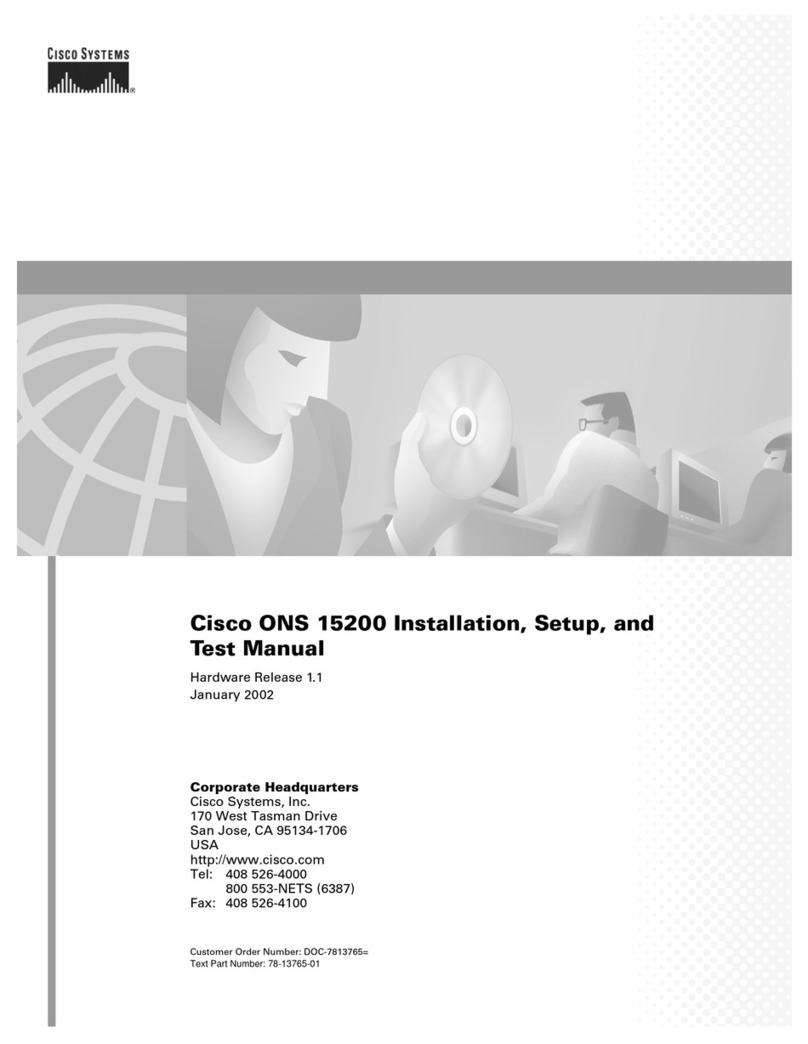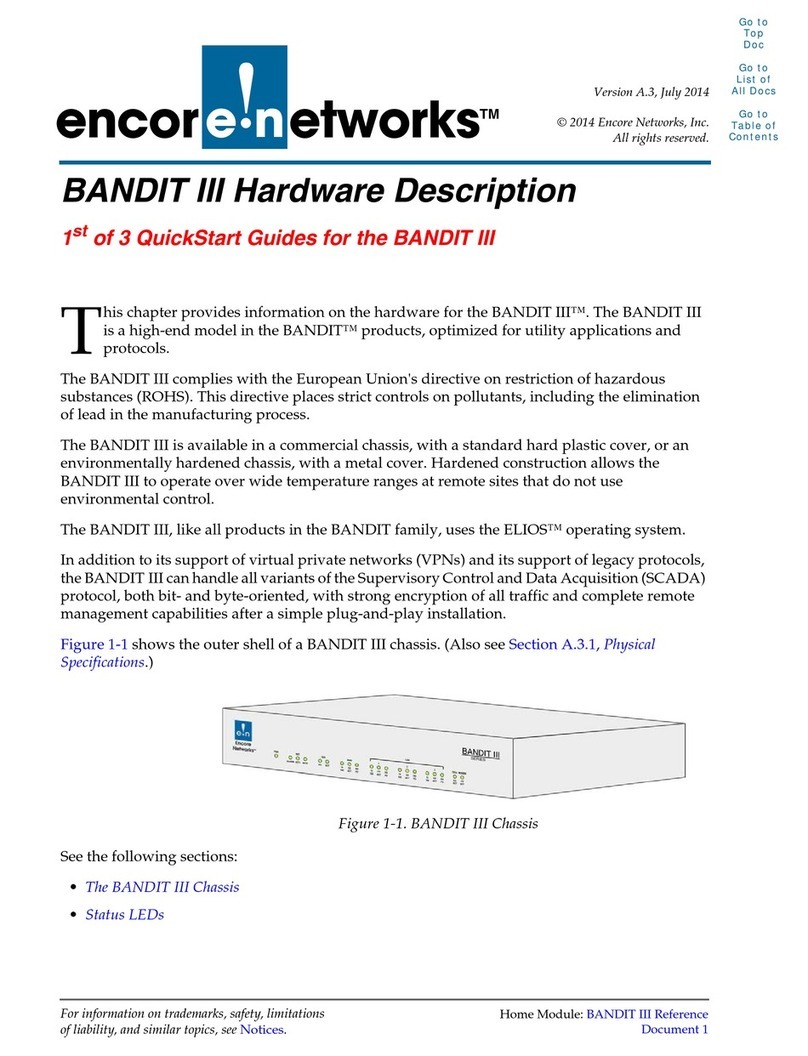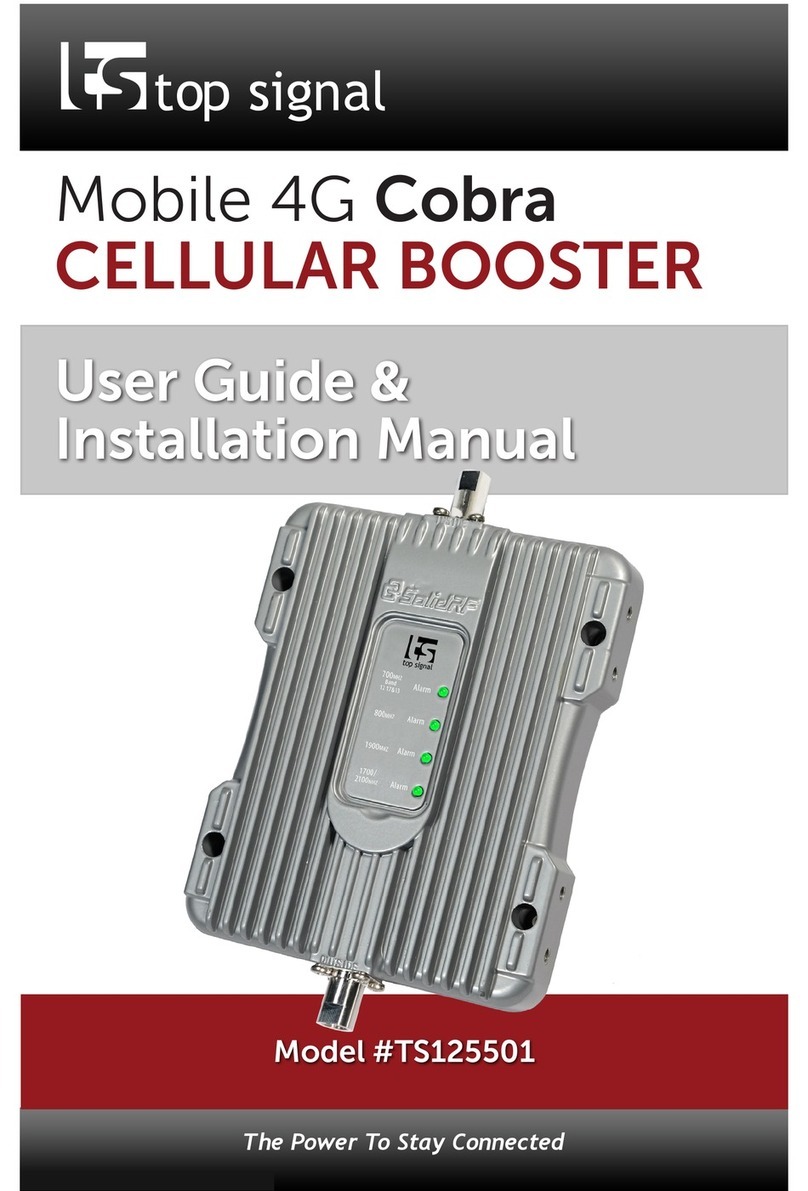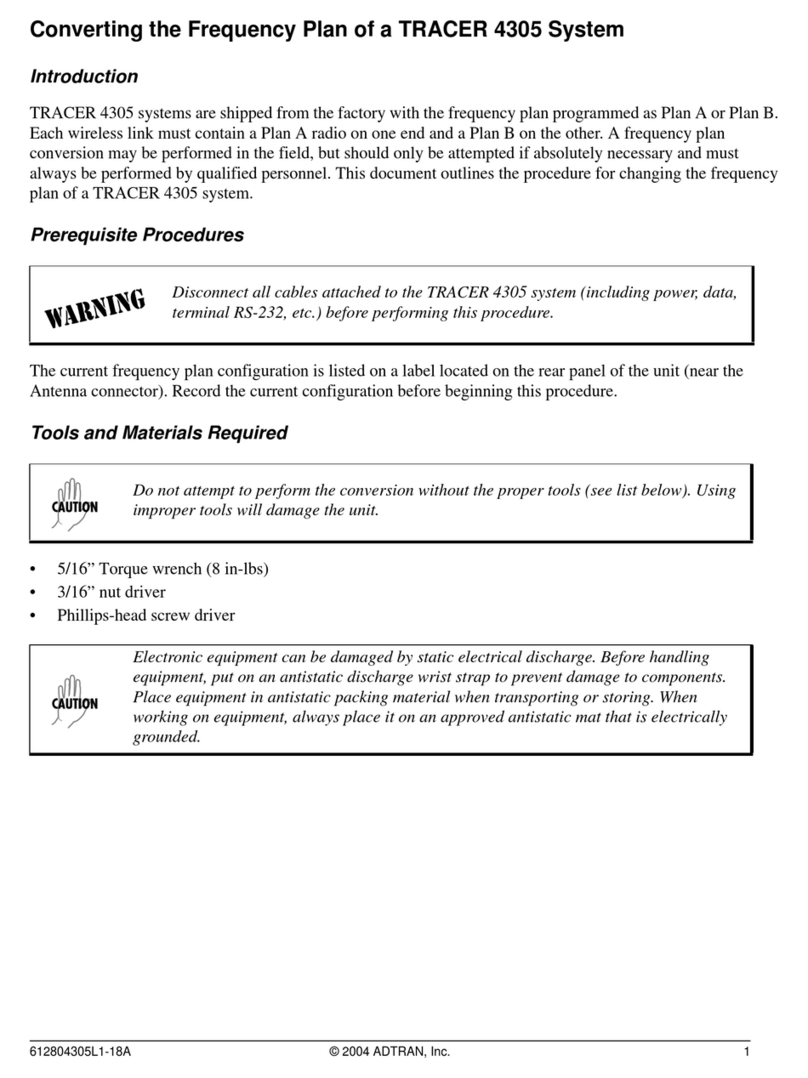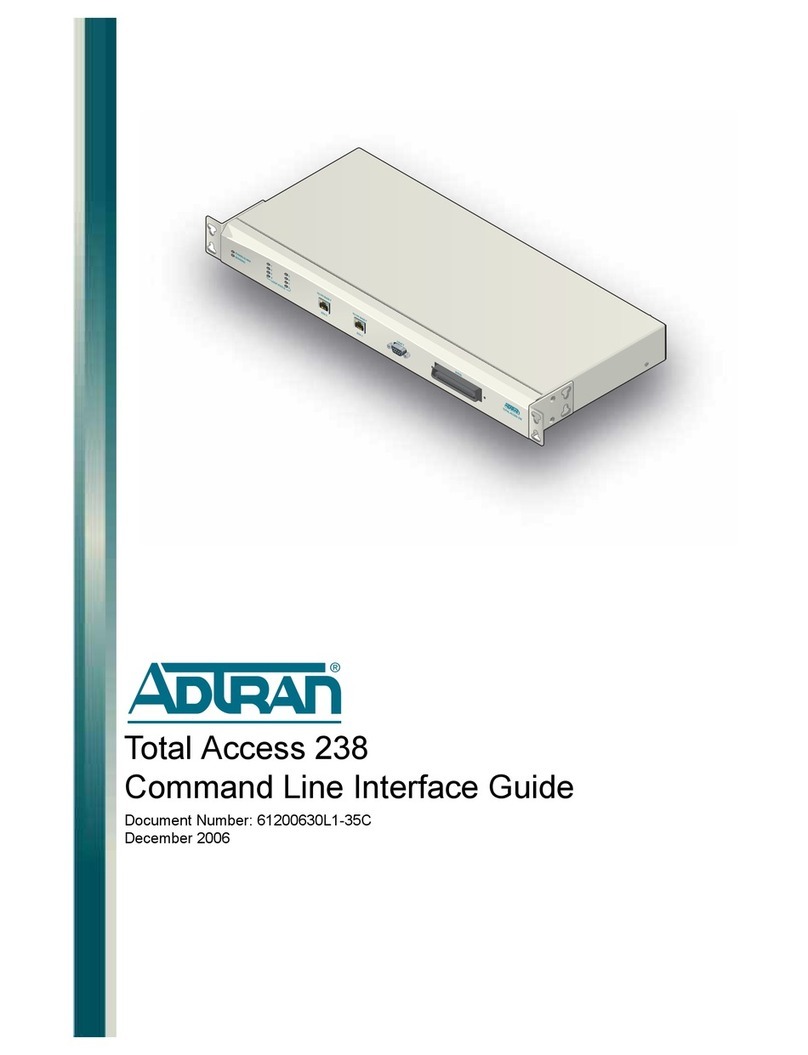axing SMARTPortal User manual

SMARTPortal
Weltweiter Zugriff auf Produkte von AXING
www.axing-smartportal.com
Betriebsanleitung

Betriebsanleitung | SMARTPortal
22018-10-13 | Technische Verbesserungen, Änderungen im Design, Druckfehler und Irrtümer vorbehalten.
Inhaltsverzeichnis
1. Produktbeschreibung......................................................................................................................................................3
1.1. Zugang zum SMARTPortal.....................................................................................................................................3
1.2. Lizenzvereinbarung................................................................................................................................................3
2. Registrieren.....................................................................................................................................................................4
2.1. Die unterschiedlichen Nutzer des SMARTPortals...................................................................................................4
2.2. Registrieren als Eigentümer...................................................................................................................................4
2.2.1. So registrieren Sie sich als Eigentümer.........................................................................................................5
2.3. Geräte mit dem SMARTPortal verbinden...............................................................................................................6
2.3.1. Zugang zum SMARTPortal............................................................................................................................6
2.3.2. Tipps für den Internetzugang von Kopfstellen..............................................................................................7
3. Verwenden der Benutzeroberfläche..............................................................................................................................10
3.1. Mit Geräten verbinden und diese konfigurieren ..................................................................................................11
3.1.1. Timeout......................................................................................................................................................11
3.1.2. Verbindung trennen....................................................................................................................................11
3.1.3. Log-Dateien eines Gerätes aufrufen...........................................................................................................11
3.1.4. Informationen per E-Mail empfangen.........................................................................................................12
3.1.5. Support-Anfrage stellen..............................................................................................................................12
3.2. Team erstellen .....................................................................................................................................................13
3.2.1. So erstellen Sie ein Team............................................................................................................................13
3.2.2. So entfernen Sie ein Mitglied aus einem Team...........................................................................................14
3.3. Gerät teilen..........................................................................................................................................................15
3.3.1. So teilen Sie ein Gerät................................................................................................................................15
3.3.2. So entziehen Sie die Zugriffsrechte.............................................................................................................16
3.4. Account verwalten...............................................................................................................................................16
4. Registrieren als Teammitglied oder Geteilter Benutzer.................................................................................................17
4.1. So registrieren Sie sich als Teammitglied oder Geteilter Benutzer.......................................................................17
4.1.1. Ansicht für Teammitglieder ........................................................................................................................17
4.1.2. Ansicht für geteilte Nutzer..........................................................................................................................17
5. Troubleshooting............................................................................................................................................................18
5.1. Passwort vergessen.............................................................................................................................................18
5.2. Benutzerkey für Kopfstellen und Server...............................................................................................................18
5.3. So löschen Sie den Browser-Cache......................................................................................................................18

2018-10-13 | Technische Verbesserungen, Änderungen im Design, Druckfehler und Irrtümer vorbehalten. 3
1. Produktbeschreibung
Mit dem AXING SMARTPortal, einer webbasierten Cloud-Anwendung, wird ein einfacher Fernzugriff auf die
Web-Konfigurationsoberflächen der AXING Kopfstellen und der Middleware-Server der IPTVSolutions
ermöglicht.
Konfiguration, Wartung, Updates, Fehleranalyse
Durch das SMARTPortal sind die Konfiguration der Einstellungen oder Software-Updates von überall möglich.
Lange Anfahrten zum Installationsort sind nicht mehr nötig. In Problemfällen oder auf Kundenwunsch ist auch
eine Unterstützung und Fehleranalyse durch den AXING Support möglich.
Sichere, verschlüsselte Verbindung
AXING Kopfstellen und die Middleware-Server der IPTVSolutions stellen eine durchgehend sichere und
verschlüsselte Verbindung zum SMARTPortal her. Voraussetzungen vor Ort ist lediglich eine Internet-
Verbindung (z. B. über LAN, EoC, EoC-WLAN-Bridge, 3G/LTE-Router). Es ist keine komplizierte Konfiguration
eines Routers und keine zusätzliche Software für das Endgerät (Computer, Tablet oder Smartphone) nötig.
1.1. Zugang zum SMARTPortal
Einfachen Zugang zum SMARTPortal erhalten Sie unter der URL https://axing-smartportal.com.
1.2. Lizenzvereinbarung
Die Lizenzvereinbarungen zum SMARTPortal finden Sie unter https://axing-smartportal.com/terms.
Den Lizenzvereinbarungen müssen Sie bei der Registrierung zustimmen.
Kopfstelle 1
Kopfstelle 2
Middleware-Server

Betriebsanleitung | SMARTPortal
42018-10-13 | Technische Verbesserungen, Änderungen im Design, Druckfehler und Irrtümer vorbehalten.
2. Registrieren
2.1. Die unterschiedlichen Nutzer des SMARTPortals
Der SMARTPortal-Nutzer registriert sich als Eigentümer,Teammitglied oder Geteilter-Nutzer mithilfe seiner
E-Mailadresse.
∂Eigentümer
Der Eigentümer erhält einen vom System generierten Benutzerschlüssel zum Eintragen in die
Kopfstellen und Server.
Der Eigentümer kann zum Beispiel die Mitarbeiter seiner Firma als Teammitglieder einladen. Diese
haben dann Zugriff auf alle Geräte des Eigentümers.
Ein Eigentümer kann außerdem den Zugang zu einem oder mehreren Geräten teilen, in dem er andere
Benutzer einlädt.
∂Teammitglied
Das Teammitglied muss von einem Eigentümer die Einladung zu einem Team erhalten, um Zugriff auf
die Geräte zu haben.
Ein Teammitglied meldet sich mit E-Mailadresse und Passwort am SMARTPortal an (erhält aber
keinen eigenen Benutzerschlüssel).
∂Geteilter Nutzer
Der geteilte Nutzer muss von einem Eigentümer die Einladung zu einem Gerät erhalten, um Zugriff
auf dieses Gerät zu haben.
Ein Geteilter Nutzer meldet sich mit E-Mailadresse und Passwort am SMARTPortal an (erhält aber
keinen eigenen Benutzerschlüssel).
2.2. Registrieren als Eigentümer
Der Eigentümer erhält einen vom System generierten Benutzerkey.
Benutzernamen und Benutzerkey trägt der Eigentümer nun in alle seine Kopfstellen und Server ein. Die Geräte
verbinden sich selbstständig mit dem SMARTPortal und können von dort verwaltet, konfiguriert, überwacht
und gewartet werden.
Erhält Benutzerkey
Eigentümer
Stellt Verbindung
zum SMARTPortal her Trägt
Benutzerkey ein

2018-10-13 | Technische Verbesserungen, Änderungen im Design, Druckfehler und Irrtümer vorbehalten. 5
2.2.1. So registrieren Sie sich als Eigentümer
Eingabe der Kontaktdaten und Firmeninformationen
Im Browser folgende URL eingeben:
https://axing-smartportal.com
Auf Neuen Benutzer registrieren klicken.
Im Dialog Neuen Benutzer registrieren den
Haken bei Eigentümer setzen.
Mindestens alle Pflichtfelder ausfüllen (rot
umrandet)
Hinweise:
∂Vergeben Sie ein sicheres Passwort mit Groß-
/und Kleinbuchstaben, Zahlen und
Sonderzeichen.
∂Wenn Sie den Haken bei Ich möchte E-Mails zu
Produktupdates erhalten setzen, dann
informiert Sie AXING über wichtige
Softwareupdates oder Neuerungen.
Den Haken bei Ich stimme den AGB zu setzen.
Zum Abschluss der Registrierung auf
Registrieren klicken.
Registrierungs-E-Mail
Sie erhalten vom SMARTPortal eine Registrierungs-E-Mail mit einem Link zum Bestätigen Ihrer E-Mailadresse.
Den Benutzerkey sicher aufbewahren!
Er wird vom System nur ein einzies mal
vergeben und dient dazu Ihre Kopfstellen und
Server mit dem SMARTPortal zu verbinden.
Auf den Link in der E-Mail klicken.

Betriebsanleitung | SMARTPortal
62018-10-13 | Technische Verbesserungen, Änderungen im Design, Druckfehler und Irrtümer vorbehalten.
Die Seite Meine Geräte – Gesamtansicht im SMARTPortal wird angezeigt.
Die Tabelle ist zunächst leer, da noch keine Geräte mit dem SMARTPortal verbunden sind.
2.3. Geräte mit dem SMARTPortal verbinden
Voraussetzungen vor Ort ist lediglich eine Internet-Verbindung (z. B. über LAN, EoC, EoC-WLAN-Bridge, 3G/LTE-Router). Es
ist keine komplizierte Konfiguration eines Routers und keine zusätzliche Software für das Endgerät nötig.
2.3.1. Zugang zum SMARTPortal
Zugang zum SMARTPortal aktivieren
In den Kopfstellen werden unter WARTUNG > ZUGANG ZUM SMARTPORTAL der Zugang aktiviert und die
Zugangsdaten eingetragen.
Im Feld
Status
die Option
Aktiviert
auswählen
.
Wenn gewünscht, die Option AXING Support
zulassen aktivieren.
Im Feld Standort eine Bezeichnung des Standorts
der Kopfstelle eingeben. Diese Bezeichnung
erscheint später im SMARTPortal und hilft dabei
die Kopfstelle zu identifizieren.
Im Feld E-Mail-Adresse die E-Mail-Adresse
eingeben, mit der Sie sich im SMARTPortal
registriert haben.
Im Feld Benutzercode den Benutzerkey eingeben,
den Sie bei der Registrierung am SMARTPortal
erhalten haben.
Auf Speichern & Neustart klicken. Die Daten
werden gespeichert, die Kopfstelle neu gestartet
und die Verbindung zum SMARTPortal wird
hergestellt.
Hinweis: Sollte eine falsche E-Mail-Adresse oder ein
falscher Benutzerkey eingetragen worden sein, so
erscheint eine Fehlermeldung.
Verbundenes Gerät
Anschließend wird das Gerät im SMARTPortal aufgelistet.

2018-10-13 | Technische Verbesserungen, Änderungen im Design, Druckfehler und Irrtümer vorbehalten. 7
2.3.2. Tipps für den Internetzugang von Kopfstellen
Netzwerkeinstellungen
Gegebenenfalls müssen Sie die Netzwerkeinstellungen der Kopfstelle anpassen. In den Kopfstellen werden
unter WARTUNG > SYSTEMOPTIONEN die Netzwerkeinstellungen konfiguriert.
Dynamische IP-Adresse
Verwenden Sie dynamische IP-Adresse, um das
Gerät in ein Netzwerk mit DHCP-Server
einzubinden.
Statische IP-Adresse
Verwenden Sie statische IP-Adresse, um das
Gerät mit einer fest vergebenen IP-Adresse in ein
Netzwerk einzubinden. Hier kann die IP-Adresse,
Netzmaske und das Gateway geändert werden.
Zusätzlich können DNS-Server 1 und DNS-Server
2 eingetragen werden.
Klicken Sie auf Bestätigen & Neustart.
Nach dem die Änderungen gespeichert wurden,
wird die Kopfstelle automatisch neu gestartet.

Betriebsanleitung | SMARTPortal
82018-10-13 | Technische Verbesserungen, Änderungen im Design, Druckfehler und Irrtümer vorbehalten.
Direkte Verbindung über einen Ethernet-Switch zu einem Router mit Internetverbindung.
Verbindung über Ethernet over Coax zu einem Router mit Internetverbindung.

2018-10-13 | Technische Verbesserungen, Änderungen im Design, Druckfehler und Irrtümer vorbehalten. 9
Verbindung mit einem EoC 2-01 im „Bridge Client Mode“ zu einem WLAN-Router.

Betriebsanleitung | SMARTPortal
10 2018-10-13 | Technische Verbesserungen, Änderungen im Design, Druckfehler und Irrtümer vorbehalten.
3. Verwenden der Benutzeroberfläche
Wenn Sie sich als Eigentümer anmelden zeigt die Benutzeroberfläche tabellarisch folgende Informationen zu
den Geräten an:
∂Standort: der in der Kopfstelle unter Wartung > Zugang zum SMARTPortal eingetragene Standort
∂Gerätename: der in der Kopfstelle unter Wartung > Gerätename eingetragene Standort
∂Gerätetyp und Seriennummer
∂Status:
∂Grün = Verbindung zum SMARTPortal hergestellt (Gerät kann konfiguriert werden)
∂Rot = Verbindung zum SMARTPortal unterbrochen
∂Verbindung verloren,Letzte Anfrage,hinzugefügt
Die Spalten zeigen an, wie lange das jeweilige Ereignis zurückliegt.
Ansicht filtern
Im Menü Übersicht die Option Kopfstellen wählen.
Es werden nur noch die Kopfstellen angezeigt.
Im Menü Übersicht die Option Server wählen.
Es werden nur noch die Middleware-Server angezeigt.
Hinweise:
∂Wenn Sie sich als Teammitglied oder als Geteilter Nutzer anmelden, dann sehen Sie im Menü Übersicht
die Menüpunkte Teamgeräte – [Teamname] und Geteilte Geräte wählen.

2018-10-13 | Technische Verbesserungen, Änderungen im Design, Druckfehler und Irrtümer vorbehalten. 11
3.1. Mit Geräten verbinden und diese konfigurieren
Bei einem im SMARTPortal angezeigten Gerät in der Spalte Status auf Verbinden klicken.
Das Konfigurationsfenster der Kopfstelle oder des Servers wird geöffnet.
Das Passwort eingeben und das Gerät wie gewohnt konfigurieren.
3.1.1. Timeout
Sobald eine Verbindung zu einem Gerät hergestellt ist, wird ein Timout von 30 Minuten gestartet. Nach Ablauf
dieser Zeit wird die Verbindung getrennt.
Auf Timeout klicken, die Zeit wird wieder auf 30 Minuten hochgesetzt.
3.1.2. Verbindung trennen
Ggf. mit Hilfe der Schaltfläche Verbindung trennen die Verbindung zum Gerät wieder trennen.
3.1.3. Log-Dateien eines Gerätes aufrufen
Links neben dem Gerät auf das
+
Zeichen
klicken.
Weitere Menüpunkte zum Gerät werden geöffnet.
Auf Log File klicken.
Die aufgezeichneten Ereignisse zum jeweiligen Gerät werden angezeigt.

Betriebsanleitung | SMARTPortal
12 2018-10-13 | Technische Verbesserungen, Änderungen im Design, Druckfehler und Irrtümer vorbehalten.
Hinweis: Es können im SMARTPortal deutlich mehr Einträge gespeichert werden, als in der Kopfstelle
selbst.
3.1.4. Informationen per E-Mail empfangen
Wenn Sie innerhalb der Ansicht einer Logdatei die Option Informiere mich über dieses Gerät anklicken,
dann wird Ihnen bei bestimmten Meldungen eine E-Mail zugeschickt.
In der E-Mail werden Sie über folgende Dinge informiert:
∂Tuner unlocked
∂Eingangspegel zu hoch
∂Eingangspegel zu niedrig
∂Signalqualität fehlerhaft
∂CI keine Entschlüsselung
∂Ausgangpegel zu niedig (nur MK-Kopstellen)
∂Prozzessortemperatur zu hoch
∂Belüftungstemperatur zu hoch
∂Betriebsspannung zu niedrig oder aus
3.1.5. Support-Anfrage stellen
Links neben dem Gerät auf das
+
Zeichen
klicken.
Weitere Menüpunkte zum Gerät werden geöffnet.
Auf Support klicken.

2018-10-13 | Technische Verbesserungen, Änderungen im Design, Druckfehler und Irrtümer vorbehalten. 13
Unter Betroffenes Gerät das Problem so detailliert wie möglich beschreiben.
Auf Supportanfrage senden klicken.
Wenn beim Gerät die Option AXING Support zulassen aktiviert ist (siehe 2.3.1 auf Seite 6), dann kann der
AXING-Support zur Problemlösung direkt auf das Gerät zugreifen.
3.2. Team erstellen
Der Eigentümer kann zum Beispiel die Mitarbeiter seiner Firma als Teammitglieder einladen. Diese haben dann
Zugriff auf alle Geräte des Eigentümers.
3.2.1. So erstellen Sie ein Team
Im Menü Account auf Einstellungen klicken.
In den Einstellungen auf Erstelle Team klicken.
Eigentümer
Bildet Team
Teammitglieder
Haben Zugriff
auf die Geräte

Betriebsanleitung | SMARTPortal
14 2018-10-13 | Technische Verbesserungen, Änderungen im Design, Druckfehler und Irrtümer vorbehalten.
Einen Namen für das Team eingeben und auf
Erstelle Team
klicken.
Die E
-
Mailadresse
d
es Teammitglieds eingeben und auf
Mitglied hinzufügen
klicken.
∂Hat das Teammitglied bereits einen Account, dann erhält das Teammitglied vom System eine E-Mail,
mit der Mitteilung: „Sie sind neues Teammitglied des Teams…“
Das Teammitglied wird in die Liste der Teammitglieder aufgenommen.
∂Hat das Teammitglied berenoch keinen Account, dann erhalten Sie eine ensprechende Meldung
∂Das neue Teammitglied erhält vom System eine E-Mail, mit der Mitteilung: „Registrieren Sie sich am
SMARTPortal…“ Nach der Registrierung erhält das Teammitglied vom System eine E-Mail, mit der
Mitteilung: „Sie sind neues Teammitglied des Teams…“ und wird in die Liste der Teammitglieder
aufgenommen.
∂Die Geräte des Teams werden für die Teammitglieder im Bereich Teamgeräte angezeigt. Menü
Übersicht Option Teams > [Teamname].
3.2.2. So entfernen Sie ein Mitglied aus einem Team
Im Menü Account auf Einstellungen klicken.
In den Einstellungen auf Teamverwaltung [Teamname] klicken.

2018-10-13 | Technische Verbesserungen, Änderungen im Design, Druckfehler und Irrtümer vorbehalten. 15
Unter Teamstatus auf entfernen klicken.
3.3. Gerät teilen
Ein Eigentümer kann den Zugang zu einem Gerät teilen. Dadurch kann z. B. ein Projekt-Verantwortlicher, ein
Facilitymanager oder ein SAT-/IT-Spezialist eingeladen werden, der die Konfiguration oder Wartung der
Kopfstelle oder des Middleware-Servers übenimmnt.
3.3.1. So teilen Sie ein Gerät
Links neben dem zu teilenden Gerät auf das
+ Zeichen klicken.
Weitere Menüpunkte zum Gerät werden geöffnet.
Auf Teilen klicken.
Unter
Geräte
teilen
die E
-
Mailadresse des
G
eteilten
-
Nutzers eingeben.
Auf E-Mail versenden klicken.
Hat der Geteilte
-
Nutzer bereits einen Account, erhält vom System eine E
-
Mail und wird unter
Bereits
geteilt mit: eingetragen.
Teilt Gerät
Eigentümer
Erhält Zugriff Geteilter-Nutzer

Betriebsanleitung | SMARTPortal
16 2018-10-13 | Technische Verbesserungen, Änderungen im Design, Druckfehler und Irrtümer vorbehalten.
∂Hat der Geteilte-Nutzer noch keinen Account, dann erhalten Sie eine ensprechende Meldung
∂Der neue Geteilte-Nutzer erhält vom System eine E-Mail, mit der Mitteilung: „Registrieren Sie sich am
SMARTPortal…“.Nach der Registrierung erhält er vom System eine E-Mail, mit der Mitteilung: „Sie
sind neuer Geteilter Nutzer des Geräts…“ und wird in die Liste unter Bereits geteilt mit aufgenommen.
3.3.2. So entziehen Sie die Zugriffsrechte
Links neben dem zu geteilten Gerät auf das + Zeichen klicken.
Auf Teilen klicken.
Unter Freigabestatus auf Entziehen klicken.
3.4. Account verwalten
Im Menü Account auf Einstellungen klicken.
In den Einstellungen Ihres Account finden Sie folgende Daten/Möglichkeiten
∂Name, Nachname, E-Mail-Adresse und Adressdaten
∂Den Benutzerkey
Sie können folgende Einstellungen vornehmen:
∂Ihre Teams verwalten
∂Das Passwort ändern
∂Die Zustimmung erteilen, E-Mails über Produktupdates zu erhalten

2018-10-13 | Technische Verbesserungen, Änderungen im Design, Druckfehler und Irrtümer vorbehalten. 17
4. Registrieren als Teammitglied oder Geteilter Benutzer
4.1. So registrieren Sie sich als Teammitglied oder Geteilter
Benutzer
Eingabe der Kontaktdaten
Wenn Sie von einem Eigentümer als Teammitglied
oder Geteilter Benutzer eingeladen wurden, dann
erhalten Sie eine E-Mail.
Auf den Link in der E-Mail klicken.
Oder:
Im Browser folgende URL eingeben:
https://axing-smartportal.com
Im Dialog Neuen Benutzer registrieren
mindestens alle Pflichtfelder (rot umrandet
ausfüllen)
Hinweise:
∂Vergeben Sie ein sicheres Passwort mit Groß-
/und Kleinbuchstaben, Zahlen und
Sonderzeichen.
∂Wenn Sie den Haken bei Ich möchte E-Mails zu
Produktupdates erhalten setzen, dann
informiert Sie AXING über wichtige
Softwareupdates oder Neuerungen.
Zum Abschluss der Registrierung auf
Registrieren klicken.
4.1.1. Ansicht für Teammitglieder
4.1.2. Ansicht für geteilte Nutzer

Betriebsanleitung | SMARTPortal
18 2018-10-13 | Technische Verbesserungen, Änderungen im Design, Druckfehler und Irrtümer vorbehalten.
5. Troubleshooting
5.1. Passwort vergessen
Wenn Sie das Passwort vergessen haben, im
Anmeldedialog auf Passwort vergessen klicken.
Im anschließenden Dialog Ihre E-Mailadresse
eingeben und auf Passwort wiederherstellen
klicken.
Sei erhalten eine E-Mail mit der Anleitung zum
Passwortzurücksetzen.
5.2. Benutzerkey für Kopfstellen und Server
Im Menü Account auf Einstellungen klicken.
Dort steht unter anderem der Benutzerkey.
5.3. So löschen Sie den Browser-Cache
Wenn Sie keinen Zugriff auf das SMARTPortal haben oder wenn einige Funktionen nicht verfügbar sind,
müssen Sie möglicherweise den Cache des Browsers löschen.
Drücken Sie die Tastenkombination [Strg], [Umschalten] und [Entf]. Je nach Browser wird ein entsprechendes
Fenster geöffnet [Browserdaten löschen] / [Gesamten Verlauf löschen] etc.

2018-10-13 | Technische Verbesserungen, Änderungen im Design, Druckfehler und Irrtümer vorbehalten. 19

Betriebsanleitung | SMARTPortal
20 2018-10-13 | Technische Verbesserungen, Änderungen im Design, Druckfehler und Irrtümer vorbehalten.
Table of contents
Languages:
Other axing Network Hardware manuals
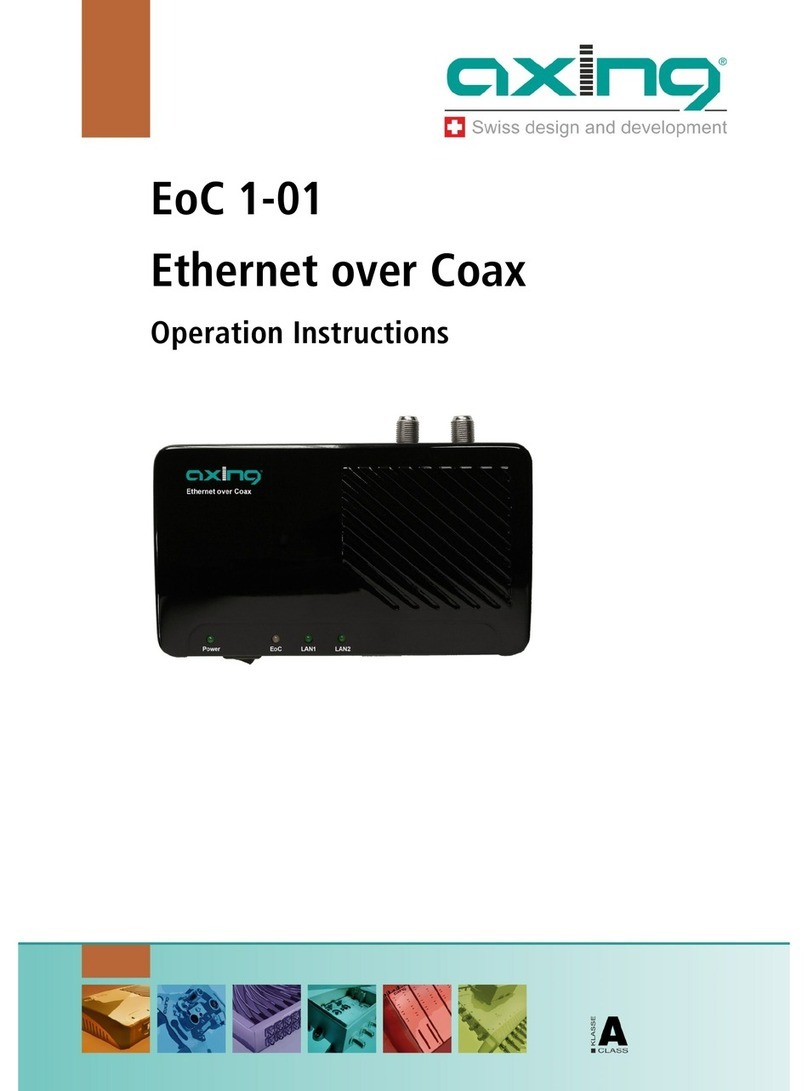
axing
axing EoC 1-01 Ethernet over Coax User manual

axing
axing EOC 30-01 User manual

axing
axing EoC 20-01 User manual

axing
axing MIE 8-00N User manual

axing
axing MIE 16-00 User manual

axing
axing MIE 8-00 User manual

axing
axing EOC 1-31 User manual

axing
axing EoC 1-11 User manual
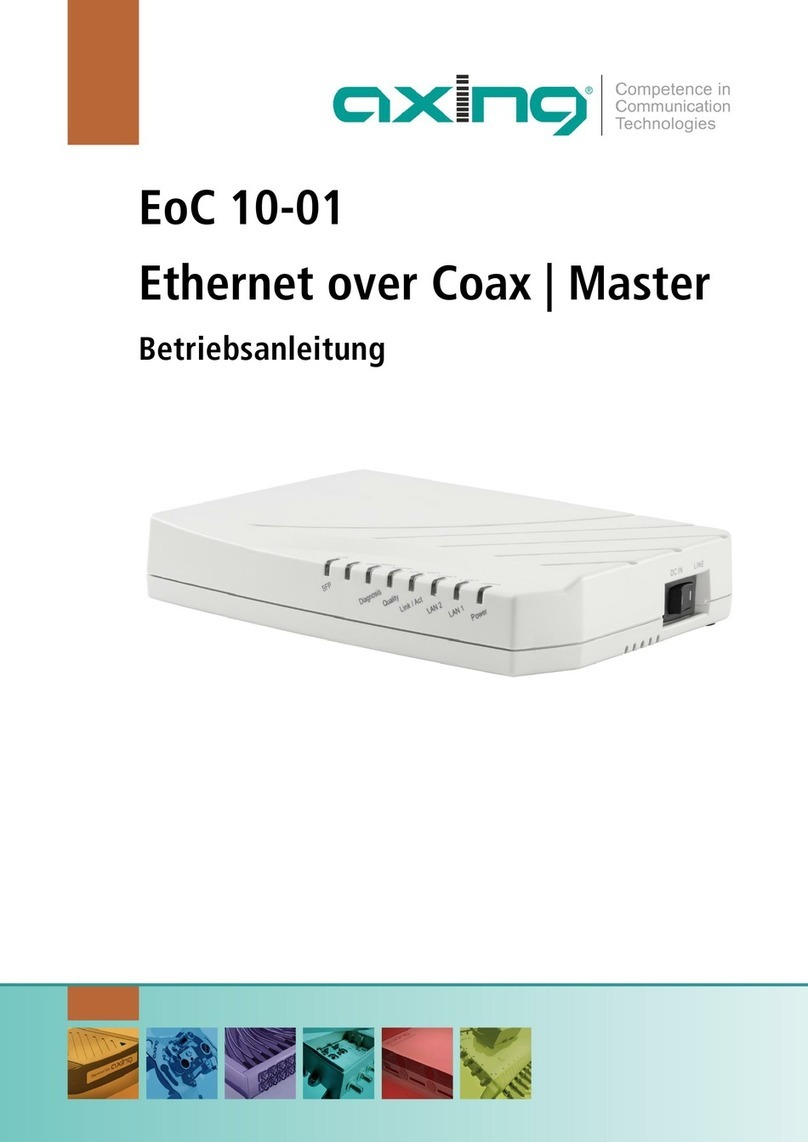
axing
axing EoC 10-01 User manual
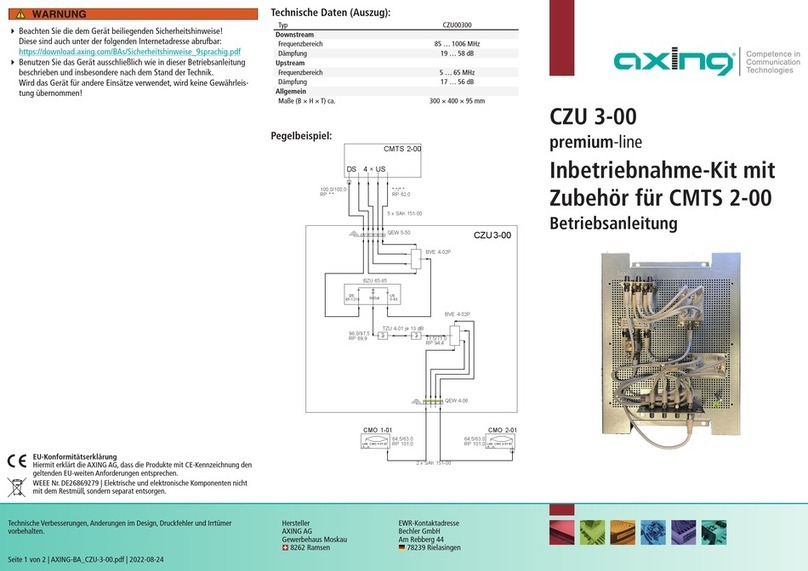
axing
axing premium-line CZU 3-00 User manual
Popular Network Hardware manuals by other brands
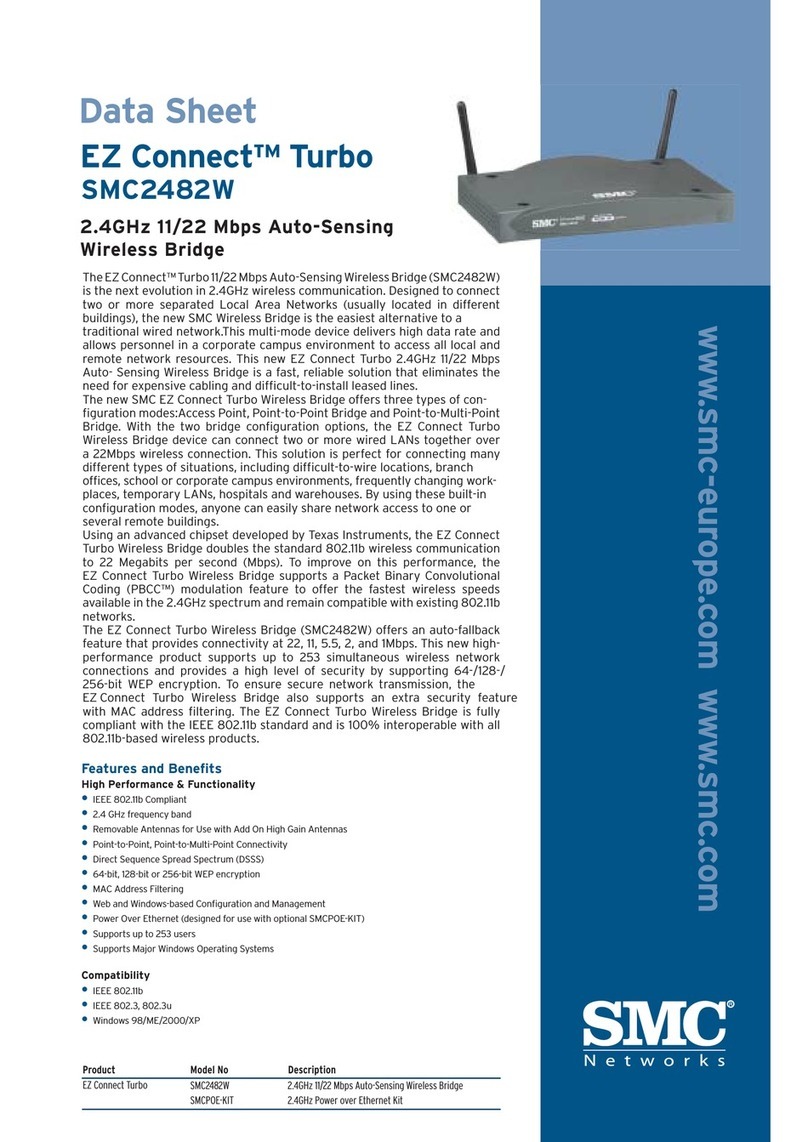
SMC Networks
SMC Networks EZ Connect TURBO SMC2482W datasheet

evertz
evertz 9531 instruction manual
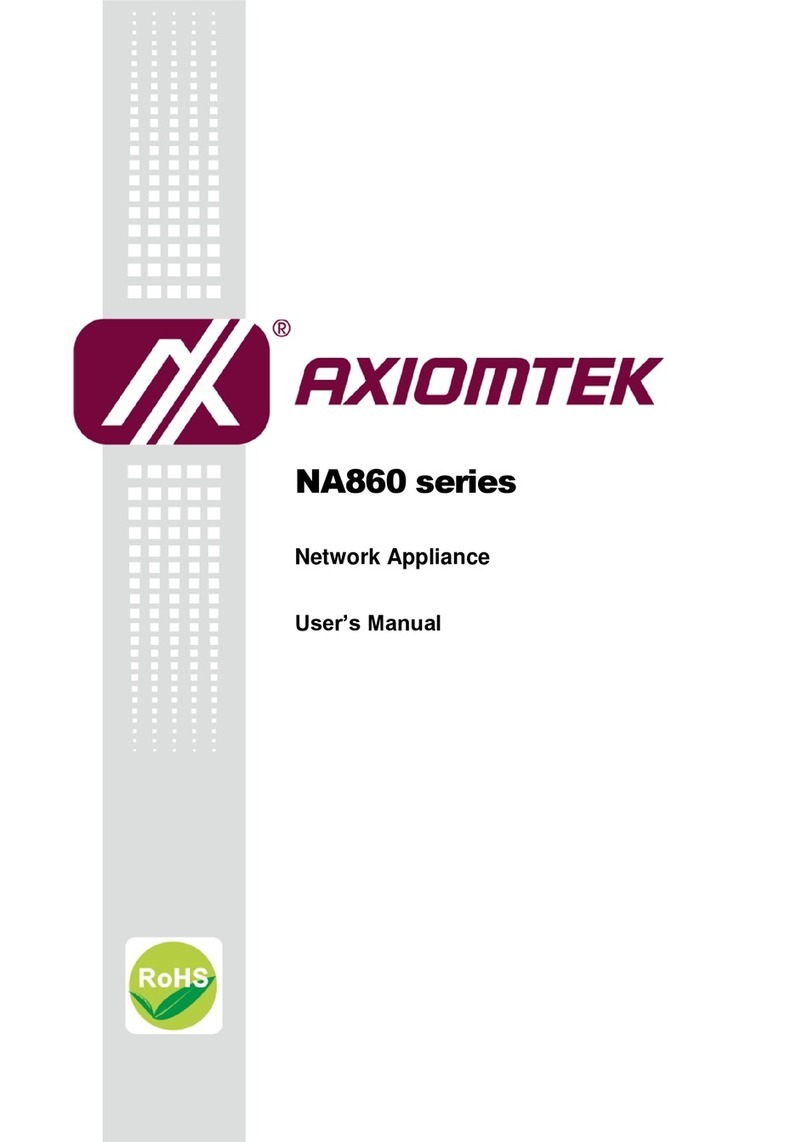
AXIOMTEK
AXIOMTEK NA861 user manual

Speaka Professional
Speaka Professional 1668003 operating instructions
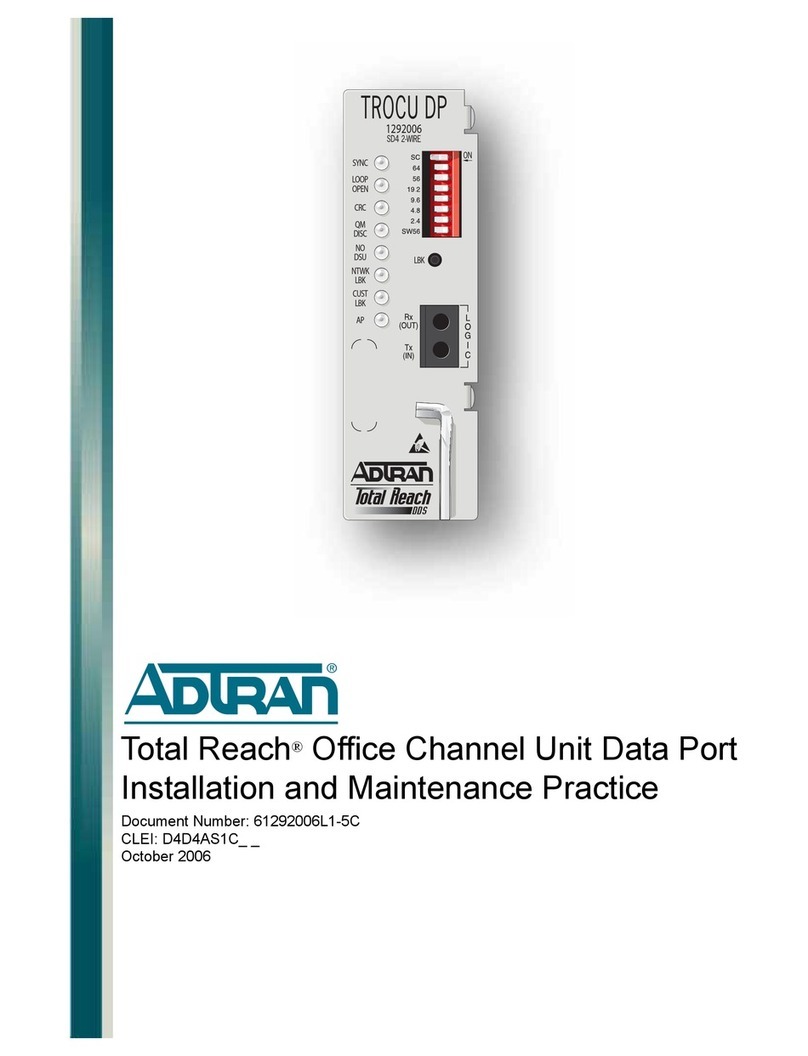
ADTRAN
ADTRAN TR OCU DP Installation and maintenance practice
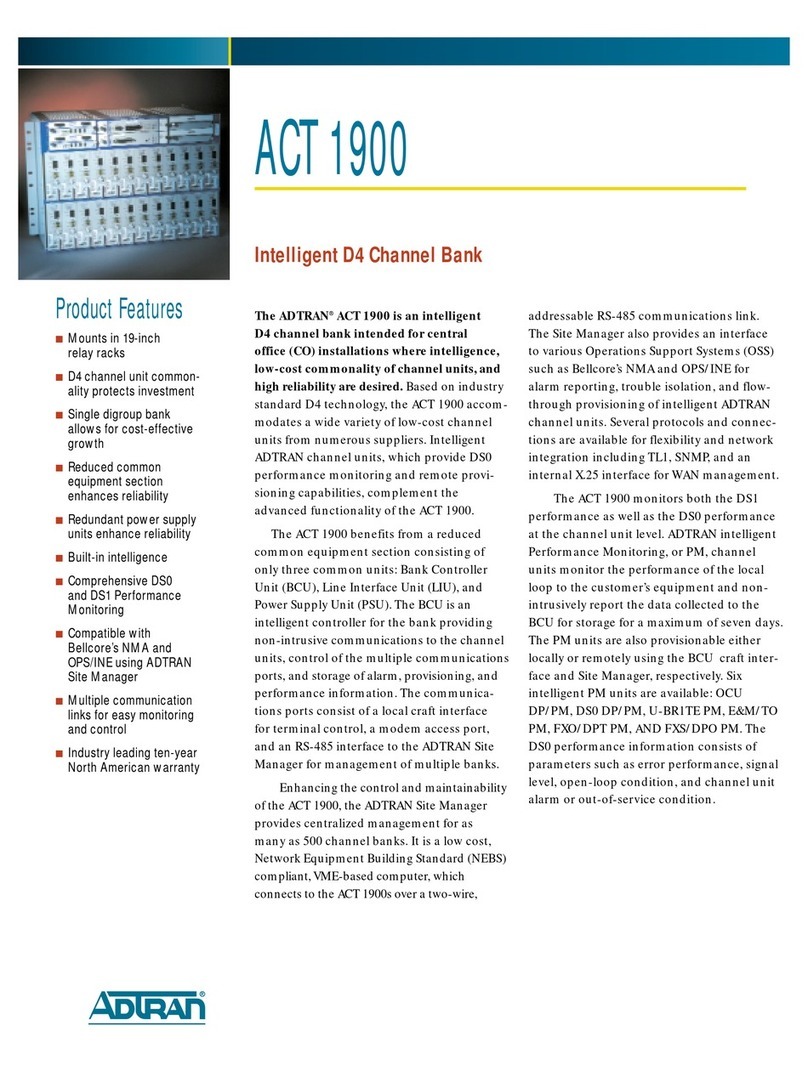
ADTRAN
ADTRAN ACT 1900 Specification sheet